二ヶ月ぐらい前にそろそろノートパソコンを乗り換えたいという記事は書いていたんだけど、
-

-
【HP ENVY 15】30万で最強を持ち歩けるモンスターノート
今現在の俺のメインパソコンは2019年5月に購入した「HP Spectre X360 15」なんだけど、そのHPからまさにクリエイター向けの最強ノートパソコン「Envy 15」が発売されることになった ...
続きを見る
やっとメインのノートパソコンを最強スペックのENVY15に乗り換えたから、ファーストインプレッションを簡単にまとめたい。
後日詳細にベンチマークを計測したレビュー記事も書く予定ではあるけど、ガジェマガはパソコン系の記事にはめっぽう弱くてアクセスが伸びないから実際にやるかは不明。モチベは低い。
この記事の目次(クリックでジャンプ)
メインはノート、サブはデスクトップ

ところでノートパソコン購入も何もお前デスクトップ買ってなかった?って思ってくれた人は鋭いんだけど、実は俺はハイスペックなデスクトップパソコンも所有している。詳細は下記の記事を参照してほしいんだけど
-

-
【体験談】PC初心者がBTOパソコンを選ぶ時の注意点【自作ゲーミング】
パソコンを購入した。本当に疲れた。というのも今回人生初のBTOパソコンに挑戦したんだけど、BTOと一口に言っても求められる知識が多過ぎる。 しかもBTOとか自作パソコンはスマホと違って一子相伝みたいな ...
続きを見る
デスクトップとノートのどちらをメインに据え置くか迷った結果、結局俺は今もノートパソコンをメインマシンとして使い続けている。
メイン環境は持ち運びたい

ノートパソコンをメインマシンとして使い続けている最大の理由は作業環境をいつでもどこでも持ち出せるからなんだ。旅行に行っても実家に帰ってもノートパソコンさえあれば作業環境はいつも通り。
これが例えばデスクトップパソコンをメインマシンにしてしまうと、サブのノートで必要なデータが足りなかったり、細かい設定が違っていたりで出先での作業に遅れが出がち。
それは避けたいということで、贅沢な使い方ではあるけどデスクトップパソコンは動画編集とゲーム実況専用マシンにしてしまって、メインマシンは今もノートパソコンを使い続けている。
-

-
【ノースフェイスSURGE】15.6ノートが入る31Lリュックレビュー
そういえば俺は長期旅行に適したまともなリュックを持っていない。2月にタイのバンコクに1週間行ったときは4年前にAmazonで購入した4,000円の激安リュックを使っていたんだけど、もう肩紐とかがボロボ ...
続きを見る
デスクトップはやっぱり超快適

ただ、デスクトップパソコンはやっぱり性能が良いから動画編集が超快適なんだ。俺のデスクトップパソコンの詳細なスペックは下記なんだけど
| CPU | Core i9-9900K |
| CPUクーラー | 水冷CPUクーラー Silverstone PF240-ARGB ZEFTモデル |
| マザーボード | ASRock Z390 Pro4 (別VGA) |
| ケース | クーラーマスター MasterBox CM694 TG |
| メモリ | Crucial DDR4-2666 32GB (16GBx2枚) |
| SSD | SSD Intel 760p 512GB (m.2) +8,980円 |
| HDD | HDD 4TB(4000GB) SATA3 6Gbps +5,800円 |
| グラフィックカード | MSI RTX2070 SUPER GAMING X TRIO +11,800円 |
| 電源ユニット | 80PLUS Gold 750W 電源 |
| 無線LAN | 内蔵 Intel Wifi 6 AX200 +4,980円 |
このデスクトップパソコンで動画編集を続けていると、これひょっとしてもうノートパソコンでの動画編集には戻れないんじゃね?って思った。
そんな折にデスクトップパソコン並みのスペックを誇る最強ノート、ENVY15が発売されたから購入することにした。
ノートとデスクトップで同じスペック
今現在の俺はノートとデスクトップでスペックがほぼ拮抗する贅沢な環境になってしまったんだけど、デスクトップはデスクトップでストレージもりもりだったりゲーム実況用のキャプチャーボードがついていたりでなにかと助かってるから売却せずにこのままいく予定。
デスクトップを購入した感想をまとめた記事は下記。
-

-
BTOデスクトップPCを1週間使った感想【ノートパソコンとの違い】
先週15年ぶりにデスクトップパソコンを購入した。このデスクトップパソコンは動画編集を効率化したいという一点で購入したから今もメインマシンはノートパソコンなんだけど、さすがに15年ぶりのデスクトップとい ...
続きを見る
最強ノートから最強ノートへ乗り換え

今回購入したENVY15はマジで文句なしの最強スペックではあるんだけど、実は以前まで俺が使っていたノートパソコンも割と最強だったりする。
ただ、ストレージ容量が足りなかったりメモリが足りないことがあったりと時たま不満を感じることもあって、次買うなら絶対32ギガメモリ以上と決めていた。
以前使っていたノートパソコンとスペックを比較すると下記。
| ENVY15 | Spectre X360 15 | |
| 液晶サイズ | 15.6 インチ タッチ有機EL |
15.6 インチ タッチ液晶 |
| 解像度 | 3840x2160 | 3840x2160 |
| CPU | Corei9-10885H | Core i7-8750H |
| GPU | RTX2060 Max-Q | GTX 1050Ti Max-Q |
| メモリ | 32GB | 16GB |
| ストレージ(GB) | SSD2TB | SSD512GB |
| 駆動時間 | 6時間30分 | 13時間45分 |
| 重量(kg) | 2.15 kg | 2.17 kg |
| USB-A | 2 | 1 |
| USB-C | 2 | 2 |
| HDMI出力 | 1 | 1 |
| 価格 | 290,000円 | 240,000円 |
ENVY15はマジでもりもりの最強。そりゃ6時間30分しかバッテリーが持たないわけだわ。というか動画の書き出しとかしたら多分2時間も持たないと思う。スペックが高い分消費電力も高すぎ。
このENVY15を使用して一週間経ったから簡単にファーストインプレッションをまとめる。
Lightroomの現像はさらに快適に
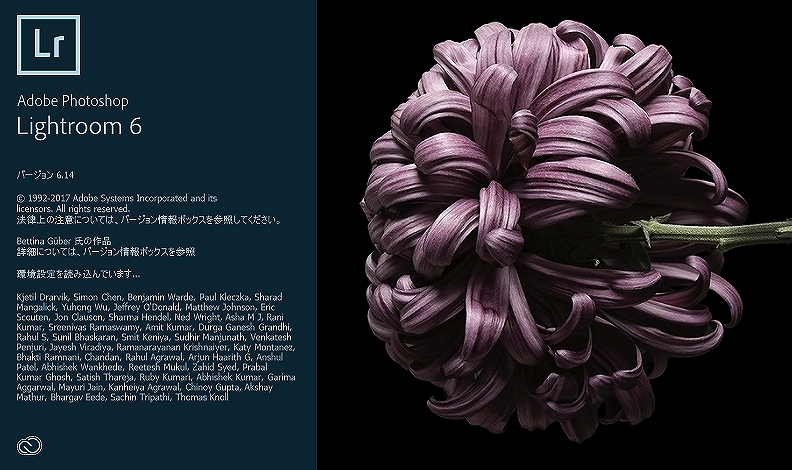
一番重要な処理能力の違いなんだけど、確かに数値上は大幅に向上してるんだけど普段使いではまだほとんど体感できていない。
というのも普段俺がメインマシンでやるのはブログの執筆作業程度。ブログ執筆は全ての作業がブラウザベースだから超軽くて、以前のSpectre X360 15でも何一つ待たされることがなかった。
Lightroomでの現像は少し快適に
ただ、Lightroomでの写真現像作業は以前より明確に快適になった。Spectre X360 15に乗り換えた時もまるで金属が粘土になったかのように快適だったんだけど、RTX2060搭載のENVY15は粘土がゼリーになった感覚でぐにゃぐにゃ。これぐらいのスペックがあればもう写真編集は余裕なんだと思う。
-

-
【初心者向け】Lightroomで写真編集する方法【設定解説】
ガジェマガさんはいつも写真がきれいですね、というコメントは相変わらず一件もないんだけど、文字しかないブログでライバルに勝つためには写真の画質が絶対的に重要というのが俺の持論で、ガジェマガでは全ての写真 ...
続きを見る
あとは動画編集をすれば更に大きな違いを体感できると思う。ただ、家にいるときはデスクトップパソコンで動画編集するからその違いを体感するのはもう少し先になりそう。
有機ELパネルは綺麗は綺麗

期待の4K有機ELパネルはたしかに綺麗で、以前より明確に黒が黒くなったことでもうベゼルとの境目が全く分からないレベルになった。
ただ、Spectre X360 15の液晶ディスプレイでも十分綺麗だったし、俺はパソコンで映画を見たりするタイプではないから恩恵は少な目。
多分コンテンツ作成時の色調整で役立ってくれるんだと思う。ちなみにBANG & OLUFSENのスピーカーの音質はSpectre X360 15と全く同じ。
悪くはないけど感動もなくほどほどという感じだった。
顔認証が消えて指紋認証のみに

Spectre X360 15からENVY15に乗り換えることによって顔認証がなくなってしまってロック解除の利便性が下がった。
Spectre X360 15は指紋でも顔でも認証できるのが超楽だったんだけどENVY15が指紋のみ。これは買う前からわかってたから別に良いんだけど、いざ買い替えてみると顔認証がないのって意外とめんどくさいなと思うことが多くて、思っている以上に顔認証を使っていたことに気づかされた。
フルサイズUSB-A×2は超便利

ENVY15は今時のノートパソコンとしては珍しくフルサイズのUSBを二つも搭載してくれているおかげで拡張性は抜群。明確に使いやすくなった。
キーボード用の無線ドックをつけながら、更に外付けSSDも接続できるようになって幸せ。Type-Cドックを繋げば解決する話ではあるけどフルサイズUSBの方が遥かに楽。
というか最近のフルサイズUSB排除の流れはマジで意味不明。あらゆる外付けデバイスがフルサイズUSB端子なのにノートパソコンにフルサイズUSBが無いのは理解できない。今後もHPには頑張ってほしい。
タッチパッドが高精細に変更

以前使っていたSpectre X360 15のタッチパッドはお世辞にも褒められたものじゃなくて、タッチした感覚も精度も微妙だった。
あとSpectre X360 15は高精度タッチパッドじゃなかったからジャスチャーの詳細設定ができなかった。これはマイナーなんだけど、Windowsノートパソコンのタッチパッドには高精度タッチパッドとそうでないものがあって、通常のタッチパッドだと2本指とか3本指を使ったジェスチャーの設定項目が少なくて使いにくいんだ。
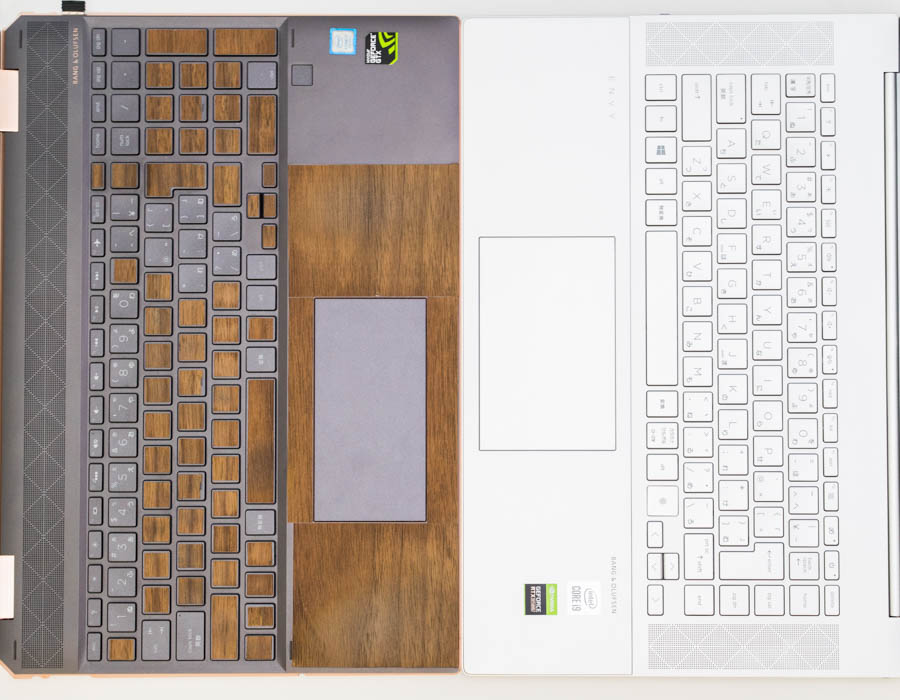
ENVY15は高精度タッチパッドを搭載してくれてジェスチャーの詳細設定ができるようになったから、俺の場合は3本指下で閉じる、3本指左で戻る、3本指上でアプリ一覧、3本指右で進むを設定してる。

あとタッチパッドの精度と質感も改善している気がする。
バッテリー大幅減少がネック
一応ENVY15はまだ一度も外出先で使ったことはないんだけど、公称値のバッテリー6時間30分はかなり心配。
というのも公称値は基本的に理論値であって、現実的に公称値を上回るのは難しいから、バッテリー持ちは5時間もないと考えていい。
しかもENVY15は鬼の消費電力のせいかUSB Type-Cでの充電には非対応らしく、専用の充電器でしか充電できないからコンセントは必須。しかも充電器が驚くほど大きい。

いずれにせよ15.6インチはでかすぎるから電車の中とかの移動中に使う難易度は高いんだけど、バッテリー持ちの悪さがそれに拍車をかけてる。
ENVY15が使用環境をかなり選ぶノートパソコンなのは間違いない。
Fキー使用のうざさは健在
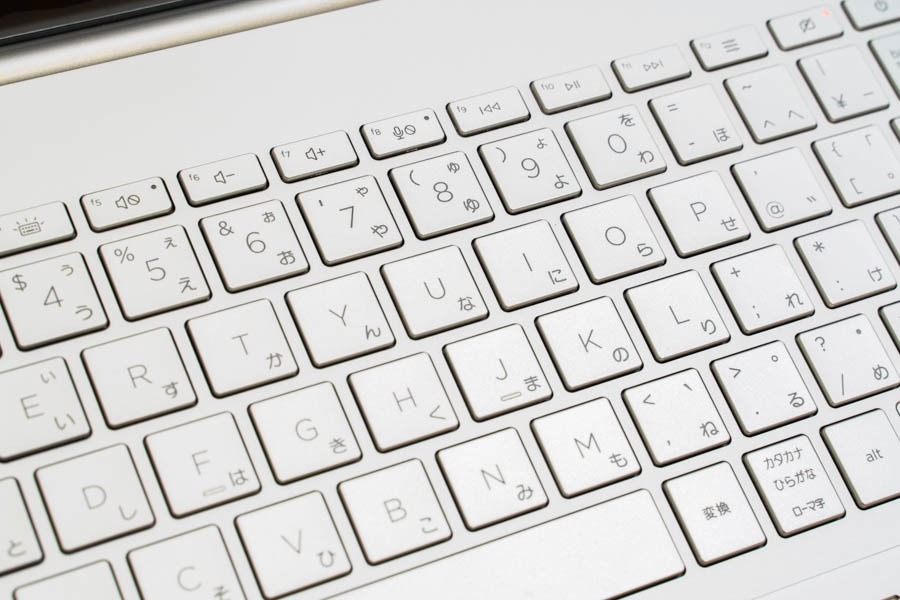
これはSpectre X360 15の頃から継続ではあるんだけど、ENVY15はFキーとノートパソコンの明るさとか音量調整キーは併用型。
つまり同じキーをFnキーを押しながら操作することで使い分ける形だけど、デフォルトが明るさ調整とか音量調整に割り振られているのがうざい。
つまり文字入力をカタカナに変換するためには「Fn」+「F8」を押さないとF8として認識してくれない。これはたぶんHPのノートパソコン全般でそうだし、好みによる部分でもあるけど、俺は標準でF8として認識してくれる方が好み。
カタカナに変換するたびに押しなれないFnキーを探さないといけないのが手間。
ガジェットの定期的な買い替えは義務

ENVY15のファーストインプレッションはこんな感じなんだけど、正直Spectre X360 15から買い替えた恩恵はほぼ感じていない。
というのも有機ELになったところでだし、タッチパッドが改善されても普段はマウスを使うしだからマジで使用感は変わらない。
それでもENVY15に買い替えたことに後悔は全くない。なぜならガジェットは短いスパンで買い替えた方がトータルでお得だから。
買い替えで安く最新スペックを使い続ける
というのもガジェットは相場が落ち切る前に売却した方が高く売れるから、その分最新のパソコンを安く買うことができるし、毎年最新のガジェットに買い替えれば常に作業環境を最新スペックで保てる。
俺にとってパソコンとスマホはなによりも重要な仕事道具だから、それを常に最新に保つことには値段以上の価値があるんだ。ということでたぶんENVY15も1年か2年でまた売却して最新のパソコンに買い替えることになる。と言い訳しつつ実際は最新のガジェットに触り続けたいだけ。
買い替えをおすすめする詳細は下記記事で解説しているから参照してほしい。
-

-
最新ガジェットを安く買うコツと買い替えるメリット【スマホの例】
ここ数か月ガジェットを買うペースが加速し続けている。スマホは半年に2個のペースで購入しているし、ノートパソコンだって半年に一個のペースで購入している。ガジェットブログを運営している以上、恐らく今後もこ ...
続きを見る
あと15.6インチって実際持ち運べるの?ってところは別の記事で解説しているから気になる人は参照してほしい。
-

-
15.6インチノートパソコンを持ち運び用途として考える【経験談】
5月から動画編集をしながら日本を一周するために15.6インチのプレミアムノートのSpectre X360 15を購入した。旅先で動画編集しながら旅を続けるという無茶な構想はなんとかギリギリ実現できて、 ...
続きを見る

























